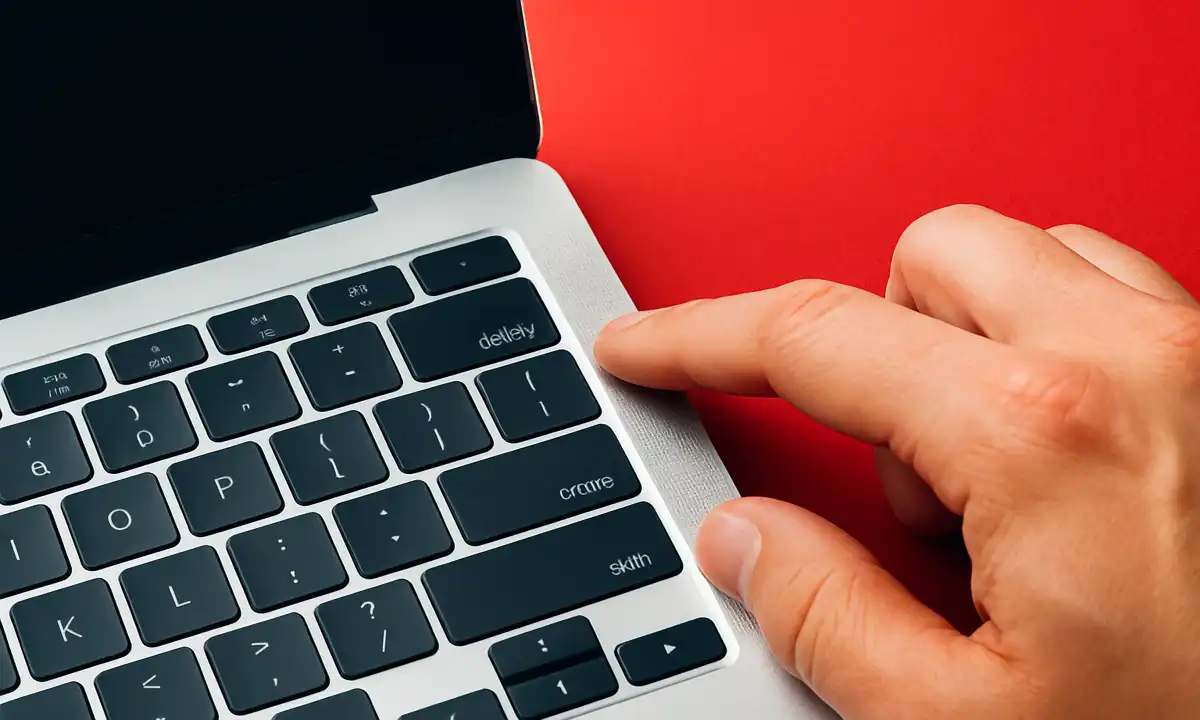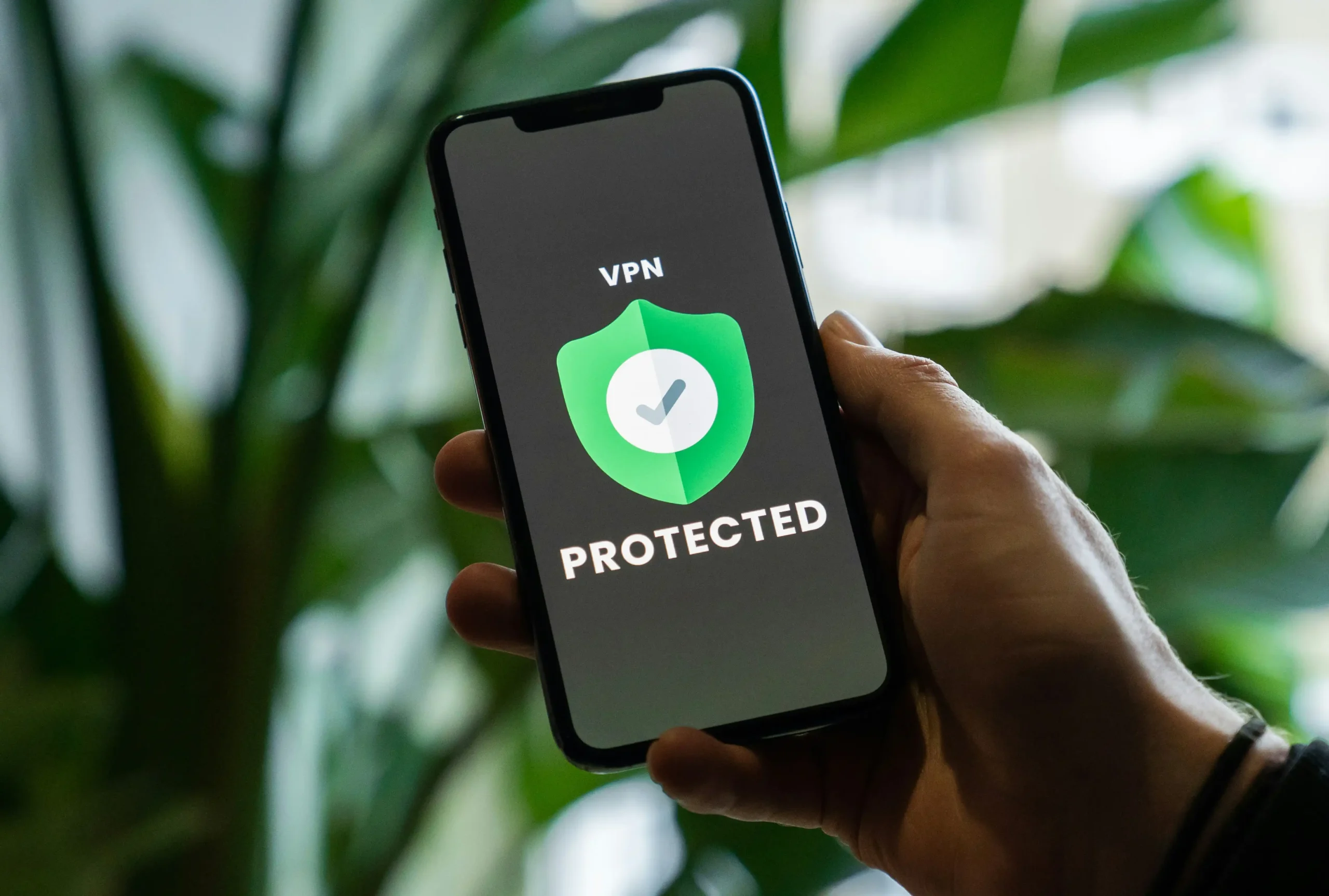Seu computador está lento, travando ou apresentando problemas que você não consegue resolver? Muitas vezes, a solução mais eficaz é formatar o notebook. Esse procedimento limpa completamente o disco e reinstala o sistema operacional, deixando sua máquina como se fosse nova. Embora o termo “formatar” possa parecer intimidante, nosso guia foi criado para simplificar cada passo para você. Vamos mostrar como preparar seu aparelho e executar o processo de forma segura e eficiente.
Principais destaques
Aqui estão os pontos principais sobre como formatar seu notebook:
- Formatar o computador significa apagar todos os dados, incluindo arquivos, programas e aplicativos.
- É crucial fazer um backup completo dos seus arquivos para não perder informações importantes.
- A formatação é diferente da restauração de fábrica, sendo um processo mais profundo.
- Esse procedimento pode resolver problemas de lentidão e remover vírus do seu sistema operacional.
- A formatação deixa seu computador como novo, melhorando o desempenho geral.
- O processo varia um pouco dependendo do sistema operacional que você usa.
O que significa formatar um notebook?
Formatar um notebook, em termos simples, significa apagar tudo o que está armazenado no disco rígido do aparelho. Isso inclui seu sistema operacional, todos os programas instalados, arquivos pessoais, fotos e documentos. O objetivo é limpar completamente o sistema para começar do zero.
Por essa razão, o passo mais importante antes de formatar é fazer um backup de todos os seus dados. Sem um backup, você perderá permanentemente seus arquivos, o que é o maior risco do processo. Copiar suas informações para um local seguro garante que nada de valor seja perdido.
Diferença entre formatação e restauração de fábrica
Você pode estar se perguntando se formatar e restaurar são a mesma coisa. A resposta é não, e a diferença é importante. A restauração de fábrica é um processo menos radical. Ela retorna as configurações do seu PC ao estado original de quando você o comprou, mas geralmente mantém seus arquivos pessoais intactos. É uma boa opção para resolver problemas de software sem tomar medidas drásticas.
É possível usar a restauração de fábrica para tentar resolver problemas antes de optar pela formatação. Para um equipamento com até dois anos de uso, a restauração costuma ser suficiente para melhorar o desempenho.
Por outro lado, a formatação é um passo mais completo. Ela apaga tudo, incluindo o sistema operacional, que é reinstalado do zero. Para um notebook com mais de três anos, que já passou por muitas atualizações de sistema, a formatação é o processo mais indicado para garantir que o equipamento volte a funcionar com agilidade.
Quando é necessário formatar seu notebook?
Identificar o momento certo para formatar seu computador é fundamental. Embora seja uma solução poderosa, a formatação deve ser considerada o último recurso depois que outras tentativas de resolver o problema falharam.
Existem algumas situações claras em que formatar o aparelho se torna a melhor ou a única saída. Se você está passando por algum desses cenários, talvez seja a hora de considerar uma limpeza completa.
Aqui estão os principais motivos para formatar seu notebook:
- Infecção por vírus: Quando malwares e vírus não podem ser removidos com antivírus.
- Lentidão extrema: Se o computador está muito lento e otimizações não resolvem.
- Venda ou doação: Para garantir que seus dados pessoais não cheguem a um novo dono.
- Falhas graves no sistema: Se o sistema operacional não inicia ou apresenta erros constantes.
Riscos e cuidados antes de iniciar a formatação
Antes de iniciar a formatação, é essencial entender os riscos e tomar alguns cuidados. O maior perigo é a perda definitiva de todos os seus dados. Fotos, documentos de trabalho, vídeos e qualquer outro arquivo no seu disco serão apagados para sempre se você não se preparar adequadamente.
A principal medida de segurança é realizar um backup completo de tudo o que for importante. Além disso, pensar na sua privacidade é crucial, especialmente se você pretende vender o aparelho. A seguir, vamos detalhar os possíveis riscos e como você pode se proteger para que o processo ocorra sem surpresas desagradáveis.
Possíveis riscos ao formatar o notebook
A formatação é um procedimento eficaz, mas não está livre de riscos se não for feita com atenção. O principal deles é, sem dúvida, a perda de informações valiosas. Sem um backup prévio, seus arquivos pessoais serão eliminados permanentemente.
Além dos seus documentos, lembre-se que todos os programas instalados também serão removidos. Isso inclui softwares pagos, como o pacote Microsoft Office ou editores de imagem, que exigirão uma nova instalação e a reinserção da chave de licença.
Para evitar dores de cabeça, esteja ciente destes possíveis riscos:
- Perda total de arquivos: Fotos, vídeos, músicas e documentos serão apagados.
- Exclusão de programas: Todos os aplicativos instalados por você serão removidos.
- Perda de licenças: Chaves de ativação do Windows e de outros softwares precisarão ser reinseridas.
- Problemas de privacidade: Se a formatação não for completa, dados residuais podem ser recuperados por terceiros.
Como evitar perda de arquivos e dados importantes
A maneira mais segura e eficaz de proteger seus arquivos é realizando um backup completo. Felizmente, hoje existem várias opções práticas para fazer isso. Você pode escolher o método de armazenamento que melhor se adapta às suas necessidades e ao volume de dados que possui.
Uma das formas mais tradicionais é usar um dispositivo de armazenamento externo, como um HD externo ou um pen drive de alta capacidade. Basta conectar o dispositivo ao seu computador e copiar todas as pastas e arquivos importantes para ele. Essa é uma ótima opção para quem gosta de ter uma cópia física dos dados.
Outra alternativa cada vez mais popular é o armazenamento em nuvem. Serviços como Google Drive, OneDrive e Dropbox permitem que você salve seus arquivos online. A grande vantagem da nuvem é que seus dados ficam seguros e acessíveis de qualquer lugar, protegidos contra danos físicos ao seu computador ou dispositivo de backup.
O que você vai precisar para começar
Agora que você já sabe a importância do backup, vamos falar sobre os recursos necessários para iniciar a formatação. Ter tudo à mão antes de começar torna o processo mais tranquilo e evita interrupções. Basicamente, você vai precisar de um local seguro para seus arquivos, da mídia de instalação do sistema operacional e de uma fonte de energia estável.
Embora um pendrive seja o método mais comum para instalar o sistema, sistemas modernos oferecem alternativas. A seguir, listamos em detalhes os equipamentos e recursos que você deve preparar.
Equipamentos e recursos necessários para a formatação
Organizar os equipamentos certos é um passo fundamental para uma formatação bem-sucedida. A maioria dos itens é simples de obter, e tê-los prontos garante que você não terá imprevistos no meio do processo.
Para a maioria dos computadores, um pendrive com pelo menos 8 GB de espaço é essencial para criar uma mídia de instalação do sistema operacional. No entanto, notebooks com Windows 10 ou 11 oferecem uma opção de restauração pelo painel de configurações que não exige uma mídia externa, baixando os arquivos diretamente da nuvem.
Aqui está uma tabela com os recursos que você vai precisar:
| Recurso | Descrição |
|---|---|
| Dispositivo de Backup | Um HD externo, pendrive ou serviço de nuvem para salvar seus arquivos. |
| Pendrive (8 GB ou mais) | Necessário para criar uma mídia de instalação do Windows ou outro sistema. |
| Conexão com a Internet | Importante para baixar o sistema operacional e atualizações posteriores. |
| Fonte de Energia | Mantenha o notebook conectado à tomada para evitar que ele desligue durante o processo. |
| Chaves de Produto | Anote as licenças do seu sistema e de outros programas pagos para reativá-los depois. |
Backup dos arquivos e preparação do sistema
A preparação do sistema vai além de apenas salvar seus arquivos. Antes de iniciar o backup, organize seus dados para garantir que nada importante seja esquecido. Crie uma pasta específica para o backup e separe os arquivos em categorias, como “Documentos”, “Fotos” e “Trabalho”.
Depois de organizar, copie tudo para seu dispositivo de armazenamento externo ou faça o upload para a nuvem. Lembre-se também de anotar as licenças de programas pagos, como o Windows e o pacote Office, pois você precisará delas para reinstalar e ativar esses softwares.
Aqui estão os itens essenciais para o seu backup:
- Arquivos Pessoais: Salve todos os seus documentos, planilhas, fotos, vídeos e músicas.
- Dados de Navegador e Programas: Exporte favoritos do navegador e salve arquivos de configuração de programas importantes, se possível.
Guia passo a passo para formatar seu notebook
Chegou a hora de colocar a mão na massa! Com o backup pronto e os recursos organizados, você está preparado para iniciar o processo de formatação. Este guia passo a passo foi elaborado para conduzir você por cada etapa de maneira clara e objetiva, desde a confirmação do backup até a execução da limpeza do disco.
Vamos dividir o processo em três passos principais. Seguir essa ordem garantirá que a formatação do seu computador seja feita de forma correta e segura, independentemente do seu sistema operacional. Vamos começar?


Step 1: Realize o backup completo dos seus dados
Este é, sem dúvida, o passo mais importante de todo o processo. Repetimos: a formatação apagará todos os arquivos do seu disco. Portanto, não pule esta etapa. Verifique duas ou três vezes se tudo o que você valoriza foi copiado para um local seguro.
Escolha o método de backup que preferir, seja um disco externo ou um serviço de nuvem. O importante é que seus dados estejam protegidos e fora do computador que será formatado. Lembre-se que, além de proteger contra a perda de dados, um backup garante sua privacidade, pois você terá controle total sobre suas informações.
Certifique-se de salvar:
- Documentos e projetos: Arquivos de texto, planilhas e apresentações.
- Memórias pessoais: Todas as suas fotos e vídeos.
- Instaladores e licenças: Guarde os instaladores de programas essenciais e suas chaves de ativação.
Step 2: Escolha o método de formatação ideal para seu modelo
O método de formatação ideal depende principalmente do sistema operacional do seu computador, não tanto da marca (como Positivo ou HP). Sistemas operacionais modernos, como o Windows 10 e 11, simplificaram muito esse processo. Eles oferecem uma ferramenta nativa chamada “Restaurar o PC”, acessível diretamente pelas configurações.
Essa ferramenta permite que você faça a escolha entre “Manter meus arquivos” (uma restauração) ou “Remover tudo” (uma formatação completa). A opção “Remover tudo” é a que limpa o disco e reinstala o sistema do zero, e você ainda pode optar por baixar uma cópia nova do sistema pela nuvem ou usar os arquivos locais.
Se você prefere o método tradicional ou seu sistema não oferece essa opção, usar um pendrive bootável é a alternativa. Você precisará baixar a imagem de instalação do sistema operacional (como o Windows) no site oficial da Microsoft e usar uma ferramenta para criar o pendrive de instalação.
Step 3: Execute a formatação conforme o sistema operacional
Com o método escolhido, é hora de executar a formatação. Se estiver usando a ferramenta nativa do Windows, o processo é bastante intuitivo. Basta seguir as instruções que aparecem na tela após escolher a opção de remover tudo. O computador será reiniciado algumas vezes e, ao final, o sistema estará como novo.
Uma grande vantagem desse método é que, se o seu Windows veio pré-instalado de fábrica, a licença digital geralmente está associada ao hardware do seu notebook ou à sua conta Microsoft. Assim, o sistema operacional é reativado automaticamente após a formatação, sem que você precise inserir a chave do produto.
Para resumir:
- No Windows 10/11: Vá em Configurações > Atualização e Segurança (ou Sistema) > Recuperação e clique em “Restaurar o PC”. Escolha “Remover tudo” e siga as instruções no painel.
- Com pendrive: Reinicie o computador e configure-o para iniciar pelo pendrive. Siga o assistente de instalação do sistema operacional, escolhendo a opção de instalação personalizada para formatar o disco principal.
Conclusão
Formatar um notebook pode parecer uma tarefa intimidadora, mas, com o guia certo, você pode transformar esse processo em uma experiência tranquila e satisfatória. Lembre-se de que a formatação é uma oportunidade para começar do zero, limpando seu sistema e melhorando seu desempenho. Ao seguir os passos recomendados e tomar os devidos cuidados, como realizar backups e escolher o método adequado, você garantirá que seus dados importantes estejam seguros. Não hesite em explorar mais sobre o assunto e compartilhar suas dúvidas ou experiências. E se precisar de ajuda, estamos aqui para apoiá-lo em cada etapa!
Perguntas frequentes
Preciso de um pendrive ou posso formatar sem mídia externa?
Não necessariamente. Notebooks com Windows 10 ou 11 possuem uma função de recuperação que permite formatar o disco e reinstalar o sistema operacional usando arquivos do próprio sistema ou baixando-os da nuvem. O pendrive é uma alternativa útil caso essa opção falhe ou para instalações mais antigas.
Como reinstalar o Windows após a formatação?
Se você usar a opção “Restaurar o PC” no painel de configurações do Windows, o sistema operacional será reinstalado automaticamente. Sua licença digital, geralmente vinculada ao hardware ou à sua conta Microsoft, será usada para ativar o Windows assim que você se conectar à internet após o processo.
Formatar apaga todos os dados ou apenas o sistema?
Formatar apaga tudo na partição de disco selecionada: o sistema operacional, todos os programas instalados e, o mais importante, todos os seus dados pessoais. É por isso que realizar um backup completo antes de começar é uma etapa que você nunca deve pular se quiser preservar seus arquivos.
Quanto tempo leva, em média, para formatar um notebook?
O tempo do processo varia bastante. Em um computador mais novo com um disco SSD, a formatação pode levar de 30 a 60 minutos. Em um computador mais antigo com um disco rígido (HDD), o processo pode levar algumas horas. A velocidade de sua internet também influencia, caso opte por baixar o sistema.